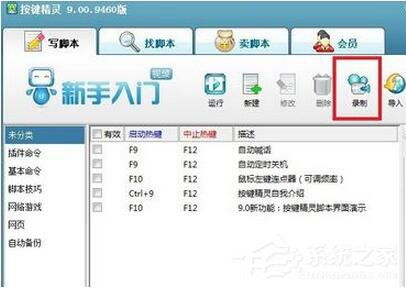一键掌握:按键精灵使用指南
按键精灵使用步骤详解
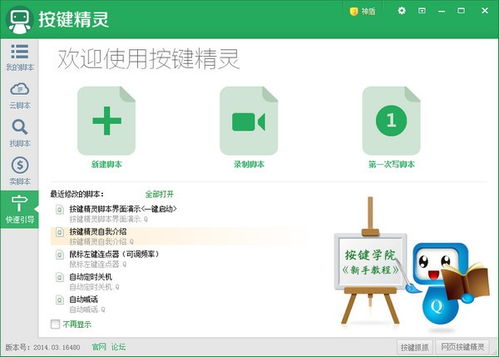
按键精灵是一款功能强大的自动化操作软件,它能模拟鼠标和键盘的各种操作,实现对各类应用程序的自动化控制,从而帮助用户高效完成复杂操作,节省宝贵的时间和精力。无论您是办公族、游戏玩家,还是自动化爱好者,按键精灵都能成为您不可或缺的小助手。接下来,本文将详细介绍按键精灵的使用步骤,助您轻松上手。
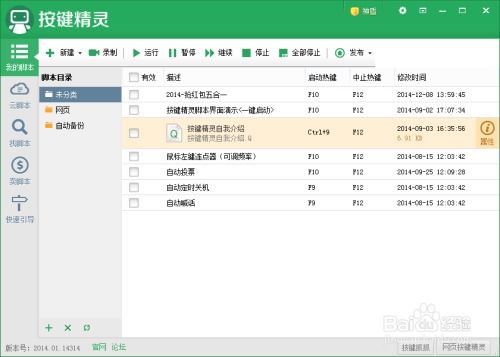
一、下载与安装
首先,您需要前往按键精灵的官方网站或其他可靠的下载平台下载最新版本的安装包。官方网站通常提供最稳定、功能最完整的软件版本,因此建议用户优先前往官网下载。
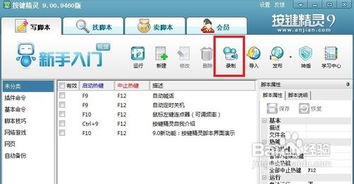
下载完成后,双击安装包进行安装。在安装过程中,您需要仔细阅读并同意软件许可协议,然后选择安装路径和组件。通常情况下,默认设置已经足够满足大多数用户的需求,因此您可以直接点击“下一步”进行安装。
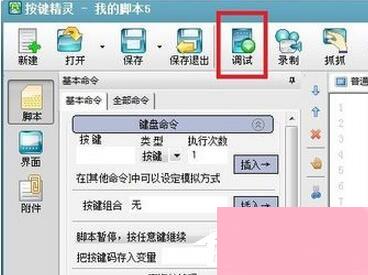
安装完成后,您可以在桌面或开始菜单中找到按键精灵的图标。双击图标即可启动软件,启动后您会看到按键精灵的主界面,包括脚本编辑区、工具栏、调试区等关键部分。
二、创建与编辑脚本
在按键精灵的主界面中,您可以点击工具栏上的“新建”按钮来创建一个新的脚本。此时,会弹出一个对话框,要求您为脚本命名并选择脚本的类型。对于初学者来说,可以选择“普通脚本”作为入门。
命名并确定脚本类型后,您会进入脚本编辑区。在这个区域中,您可以输入脚本的代码。对于不熟悉编程的用户来说,按键精灵提供了丰富的命令库和函数库,您可以通过简单的拖拽和填写参数来编写脚本。例如,如果您想要实现一个打开网页的操作,可以使用按键精灵提供的“打开网页”命令。只需在命令库中找到该命令,拖拽到脚本编辑区,并填写目标网页的URL即可。
按键精灵还支持录制功能,您可以通过录制鼠标和键盘的操作来生成脚本代码。这对于想要自动化复杂操作但又不懂编程的用户来说非常实用。点击工具栏上的“录制”按钮,会弹出一个录制键盘鼠标动作的小窗口。点击红色的录制开始按钮,然后像平常一样执行您想要自动化的操作。完成操作后,点击蓝色的录制停止按钮,再点击保存按钮即可保存录制的脚本。
三、运行与调试脚本
编辑完成后,您需要点击工具栏上的“保存”按钮来保存脚本。建议保存时选择一个合适的文件名和保存路径,以便日后能够方便地找到和修改脚本。
保存脚本后,您可以点击工具栏上的“运行”按钮来执行脚本。此时,按键精灵会按照脚本中的代码逐行执行,并显示执行结果。如果脚本在执行过程中出现问题或错误,您可以在调试区查看运行日志和错误信息。这些信息会帮助您定位问题所在,并进行相应的修改。
例如,如果脚本在执行到某个命令时出错,您可以在调试区查看该命令的执行情况和错误信息。根据这些信息,您可以回到脚本编辑区对相应的代码进行修改和优化。
四、高级功能与技巧
掌握了按键精灵的基本操作后,您还可以探索其更多的高级功能和应用场景。以下是一些常用的高级功能与技巧:
1. 循环执行:按键精灵支持固定次数循环、条件循环和无限循环。通过循环功能,您可以将重复的操作自动化,大大提高工作效率。例如,您可以设置循环执行某个任务10次,或者当某个窗口存在时才执行某项操作。
在设置循环时,需要注意无限循环的使用。虽然功能强大,但无限循环会一直运行直到您手动停止,容易占用系统资源。因此,在使用无限循环时,一定要明确退出条件,并及时关注脚本的运行情况。
2. 延时功能:为了避免操作过快导致的出错问题,您可以在脚本中添加适当的延时指令。通过按下Ctrl+Shift+M组合键,您可以设置延时时间(单位为毫秒)。例如,设置3秒的延时可以给系统留出处理时间,确保操作的稳定性。
3. 错误处理:在脚本中添加错误处理机制可以确保脚本更稳定。您可以通过添加“错误处理”指令来定义错误出现时的应对方式,比如重试或记录错误信息。这有助于及时发现和解决脚本执行过程中的问题。
4. 变量与动态控制:使用变量可以动态控制循环次数、延时时间等参数,使脚本更加灵活和强大。您可以在脚本编辑区定义变量,并在需要的地方引用这些变量。
5. 发布与分享:按键精灵支持将脚本保存为EXE格式,方便在其他计算机上运行。点击工具栏上的“发布”按钮,选择“制作按键小精灵”,然后选择需要生成EXE的脚本并点击“立即制作”即可生成一个EXE文件。这样,您就可以将自动化操作分享给其他人或在不同计算机上使用了。
五、实际案例:网站自动登录与数据抓取
假设您需要每天自动登录一个网站并抓取数据,可以通过按键精灵实现这一自动化流程。以下是具体步骤:
1. 打开按键精灵并创建一个新脚本。
2. 使用录制功能录制登录网站和抓取数据的操作。在录制过程中,注意输入正确的用户名和密码,以及选择正确的数据抓取方式。
3. 在脚本编辑区对录制的脚本进行适当的修改和优化,如添加延时指令、错误处理机制等。
4. 保存脚本并运行,观察执行结果。如果一切正常,就可以将这个脚本设置为定时任务,每天自动执行了。
通过以上步骤,您可以轻松实现网站自动登录与数据抓取的自动化流程,大大节省了时间和精力。
结语
按键精灵是一款非常实用的自动化脚本工具,通过掌握其最基本的安装与启动、创建与编辑脚本、运行与调试脚本等步骤,您可以轻松上手并开始实现自己的自动化需求。同时,随着对按键精灵的深入了解和掌握,您还可以探索其更多的高级功能和应用场景,如循环执行、延时功能、错误处理、变量与动态控制等。相信在按键精灵的帮助下,您的工作和生活将会变得更加高效和便捷。快来尝试一下吧!
- 上一篇: 非常了得:现已停播?一探究竟!
- 下一篇: 如何获取DNF龙跃武器:升级指南、属性外观图解及获取途径
-
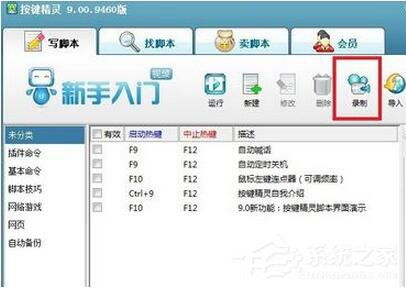 一键解锁:按键精灵高效使用全攻略资讯攻略11-28
一键解锁:按键精灵高效使用全攻略资讯攻略11-28 -
 如何使用按键精灵编写简单工作辅助脚本资讯攻略10-26
如何使用按键精灵编写简单工作辅助脚本资讯攻略10-26 -
 如何在笔记本电脑上使用按键精灵录制鼠标与键盘操作资讯攻略12-02
如何在笔记本电脑上使用按键精灵录制鼠标与键盘操作资讯攻略12-02 -
 按键精灵助力:轻松实现鼠标连续点击自动化资讯攻略11-21
按键精灵助力:轻松实现鼠标连续点击自动化资讯攻略11-21 -
 一键掌握:万能空调遥控器高效使用方法资讯攻略10-27
一键掌握:万能空调遥控器高效使用方法资讯攻略10-27 -
 联想电脑一键恢复系统教程资讯攻略10-31
联想电脑一键恢复系统教程资讯攻略10-31